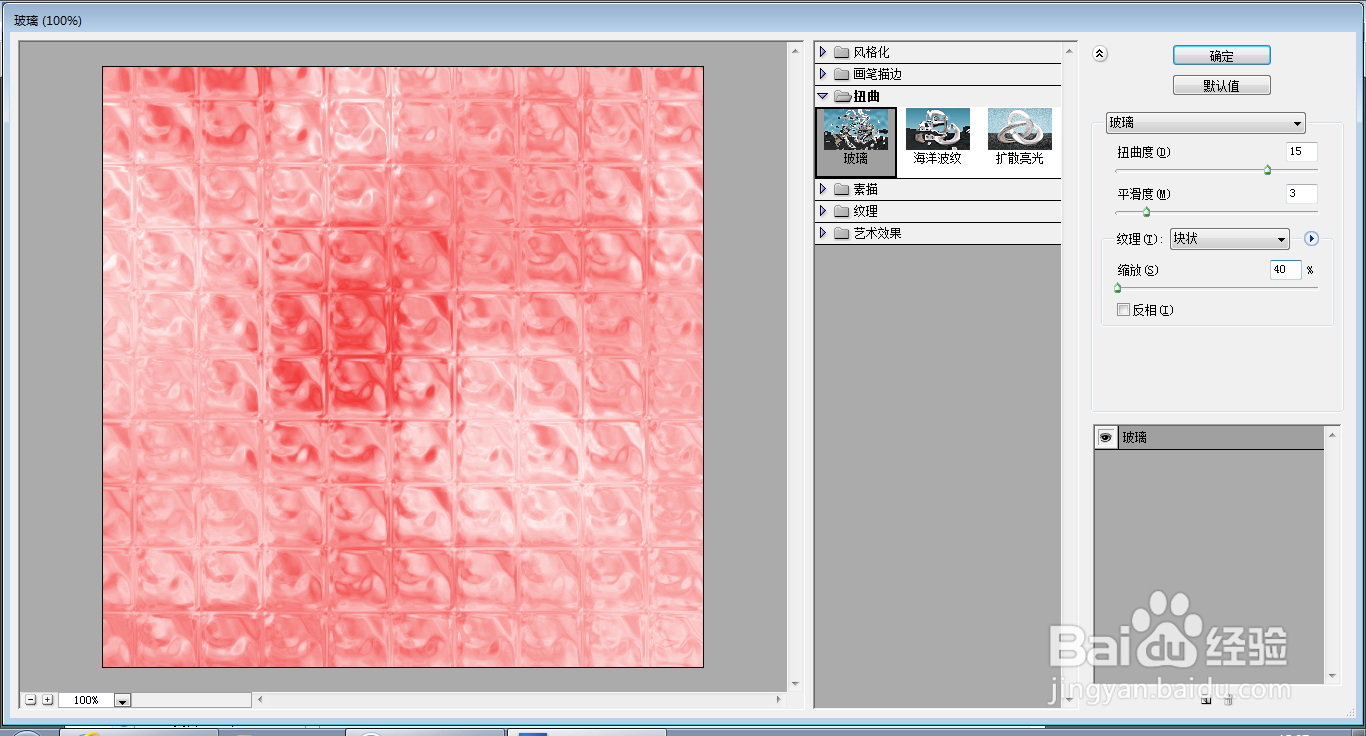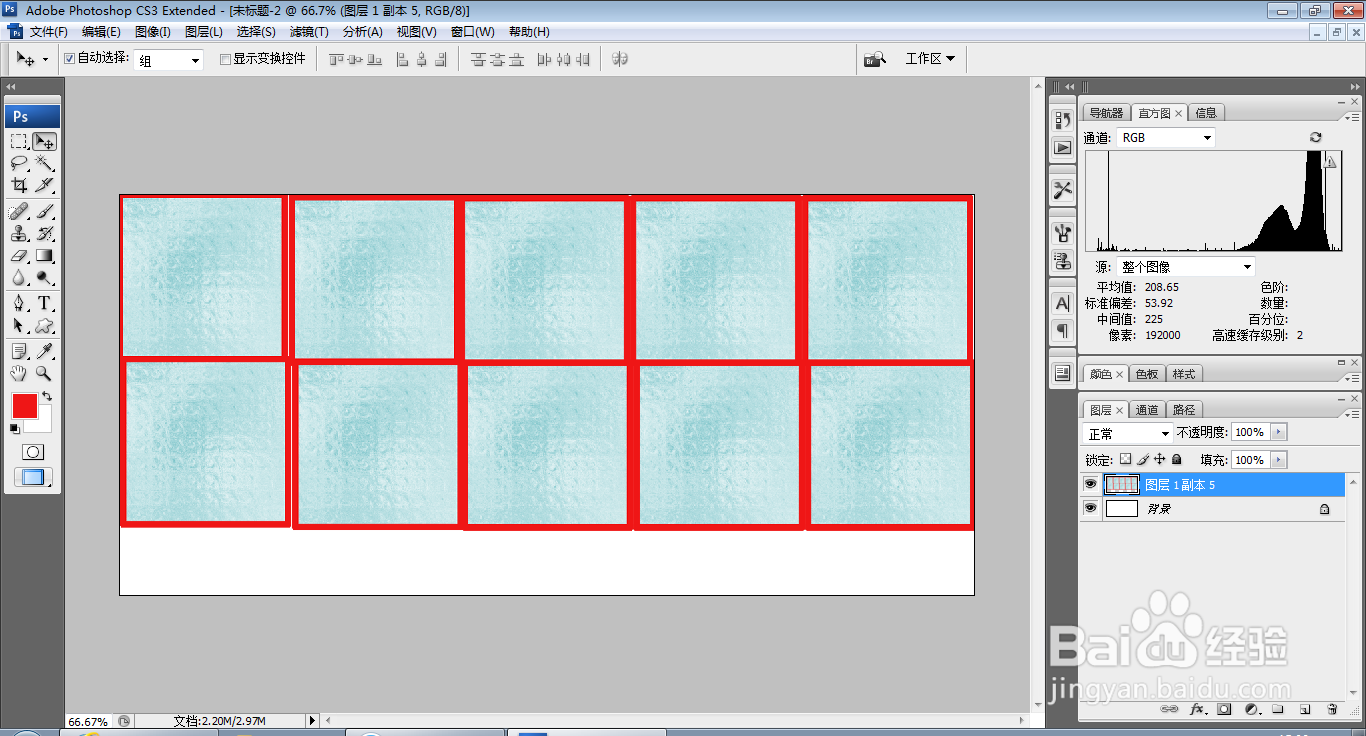如何用PS软件设计玻璃效果的图片
1、打开PS,新建600X600像素的空白背痔辏哔刂景图片,设置分辨率为72,颜色模式设置为RGB模式,点击确定,如图
2、设置前景色为红色,背景色为白色,按D键,选择渲染,云彩,分层云彩,点击确定,如图
3、选择滤镜,扭曲,玻璃,设置扭曲度为15,平滑度设置为3,纹理设置为块状,缩放设置为40%,点击确定,如图
4、按下crl+U打开色相饱和度,设置色相为184,饱和度设置为42,明度设置为5,点击确定,如图
5、复制背景副本,设置图层混合模式为变亮,点击确定,如图
6、按下crl+alt+shift+E盖印图层,点击确定,如图
7、新建1280X800像素的空白背景,将图片移动到空白背景中,对图片的边缘进行描边,设置描边的颜色为红色,再次复制图片,点击确定,如图
8、选择横排文字工具,输入字体,调整字号的大小,调整字体的颜色,点击确定,如图
声明:本网站引用、摘录或转载内容仅供网站访问者交流或参考,不代表本站立场,如存在版权或非法内容,请联系站长删除,联系邮箱:site.kefu@qq.com。
阅读量:37
阅读量:39
阅读量:74
阅读量:28
阅读量:28